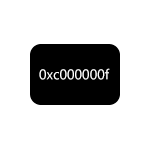
Ошибка 0xc000000f при загрузке Windows 10 или Windows 7 - это одна из наиболее распространенных проблем, с которой могут столкнуться пользователи операционных систем Windows. Эта ошибка часто появляется при попытке загрузки операционной системы и может привести к полной блокировке работы компьютера.
Проблема может быть вызвана различными факторами, включая повреждение системных файлов, ошибки в загрузочной конфигурации или конфликты с аппаратным обеспечением. Независимо от причины, исправление ошибки 0xc000000f важно для восстановления функциональности компьютера и продолжения работы без проблем.
Исправление ошибки 0xc000000f в Windows 10 и Windows 7
Прежде чем начать решение ошибки 0xc000000f при загрузке Windows 10 или Windows 7, важно убедиться, что подключенные новые жесткие диски или SSD, а также съемные накопители, не являются источником проблемы. Иногда отключение их и проверка сохранится ли ошибка может быть первым шагом в решении проблемы.
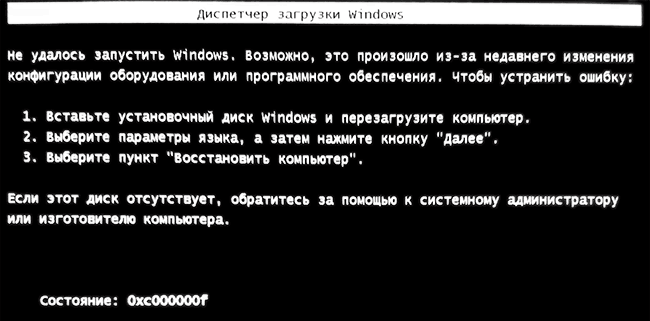
Сама ошибка 0xc000000f, обнаруживаемая на черном или синем экране при запуске Windows 10 и Windows 7, часто свидетельствует о поврежденных файлах загрузчика или хранилища конфигурации загрузки \Boot\BCD. Наиболее распространенные методы решения этой проблемы включают следующие шаги:
Если сообщение об ошибке появляется на синем экране в Windows 10 и ниже есть опция для запуска среды восстановления, пробуйте воспользоваться функцией "Восстановление при загрузке". Иногда она может автоматически исправить ошибку, и следующая перезагрузка может пройти успешно.
В остальных случаях потребуется загрузочная флешка с Windows 10 или Windows 7. После ее загрузки выполните следующие действия:
- Запустите командную строку, нажав клавиши Shift+F10.
- Введите последовательно команды diskpart, list volume, exit, чтобы определить раздел, соответствующий системному диску.
- Проверьте файловую систему диска, введя команду chkdsk C: /f, и дождитесь ее завершения.
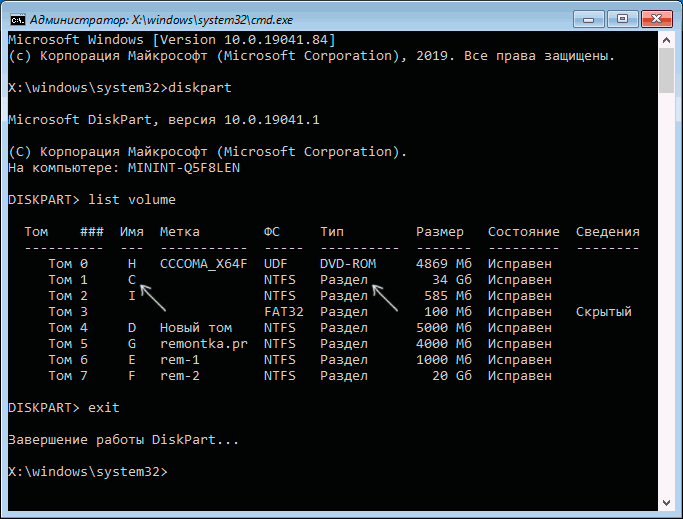
- Выполните сканирование системных файлов, введя команду sfc /SCANNOW /OFFBOOTDIR=C:\ /OFFWINDIR=C:\Windows.
- Введите команду bcdboot C:\Windows, чтобы восстановить файлы загрузки.
- Перезагрузите компьютер.
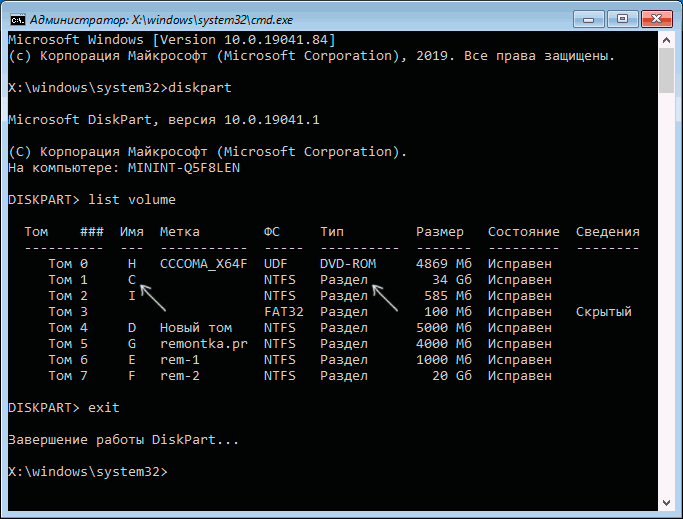
Эти шаги, как правило, помогают успешно загрузить систему. Однако, если проблема остается, рекомендуется обратиться к более подробным инструкциям и видеоинструкциям, чтобы найти дополнительные способы исправления ошибки 0xc000000f для Windows 10.
Дополнительные причины ошибки
Некоторые дополнительные аспекты, которые могут оказаться полезными при решении данной проблемы, включают следующие факторы, на которые следует обратить внимание, особенно когда ошибке 0xc000000f сопутствует сообщение «Требуемое устройство не подключено или недоступно»:
Иногда возникает ситуация, когда ошибка 0xc000000f появляется внезапно и так же самопроизвольно исчезает. В случае Windows 10 рекомендуется отключить функцию быстрого запуска Windows 10.
Иногда причина ошибки может быть связана с неправильным подключением SSD или HDD, или неисправностью кабеля SATA. Попробуйте переподключить накопитель или использовать другой кабель. Также возможны проблемы с оперативной памятью - рекомендуется отключить разгон памяти, оставить только одну планку памяти и проверить, решит ли это проблему.
В редких случаях проблема может быть связана с проблемами в питании. Если есть подозрения на такие проблемы (например, компьютер не всегда включается с первого раза, неправильно выключается), стоит обратить внимание на этот аспект.



Добавить комментарий